iPhone引导式访问镜像显示器自动锁定怎么打开?
1、在苹果iPhone手机桌面中找到并打开设置图标
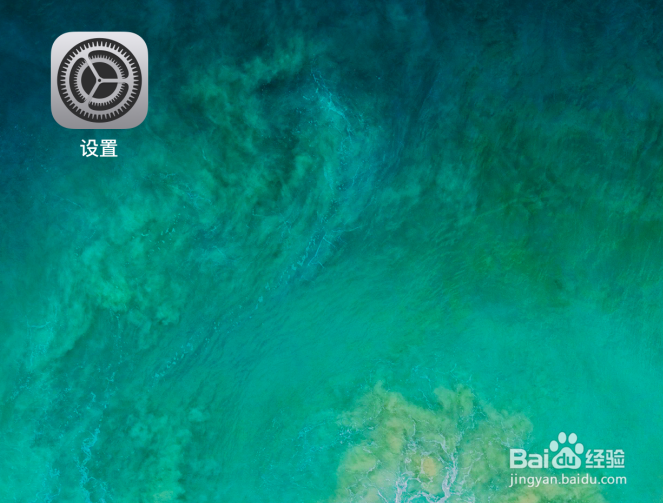
2、在打开的设置页面中,点击通用选项
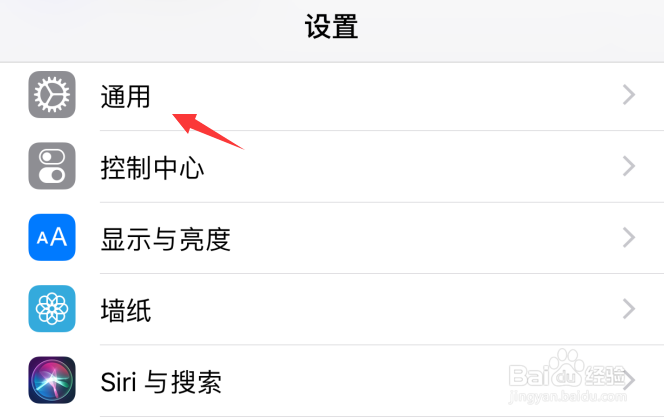
3、在通用设置页面中,点击辅助功能选项

4、进入辅助功能设置页面当中,点击打开引导式访问

5、接着,点击打开镜像显示器自动锁定右侧的开关按钮
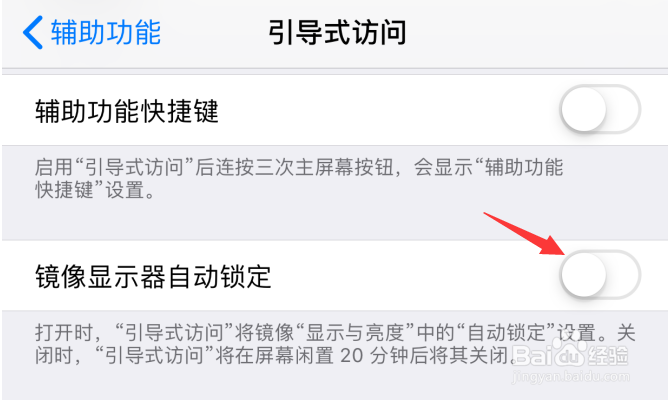
6、这样,镜像显示器自动锁定功能就被开启了
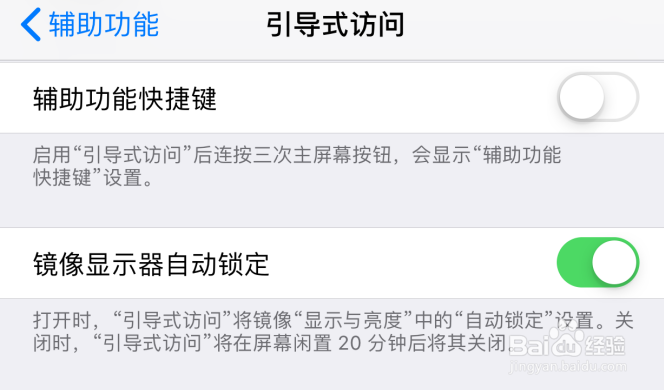
1、在苹果iPhone手机桌面中找到并打开设置图标
2、在打开的设置页面中,点击通用选项
3、在通用设置页面中,点击辅助功能选项
4、进入辅助功能设置页面当中,点击打开引导式访问
5、接着,点击打开镜像显示器自动锁定右侧的开关按钮
6、这样,镜像显示器自动锁定功能就被开启了
声明:本网站引用、摘录或转载内容仅供网站访问者交流或参考,不代表本站立场,如存在版权或非法内容,请联系站长删除,联系邮箱:site.kefu@qq.com。
阅读量:76
阅读量:105
阅读量:28
阅读量:104
阅读量:141